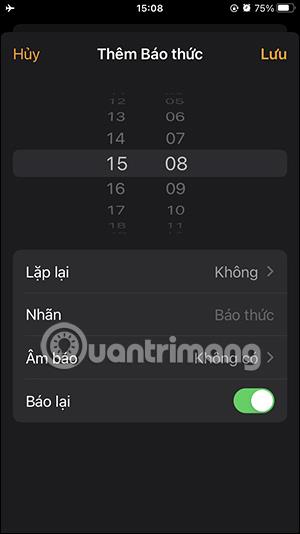Коли ви встановлюєте будильник на iPhone, з’являється багато варіантів звуку будильника, змініть звук будильника на iPhone за допомогою доступних звуків будильника в списку або вибраних звуків будильника в музичній бібліотеці. Однак, якщо ви не хочете шуміти в громадських місцях, ви можете просто вібрувати без будильника. Крім того, користувачі можуть вибрати тип вібрації або створити новий тип вібрації для звуку будильника. Нижче наведено інструкції щодо налаштування будильників iPhone лише на вібрацію.
Інструкції щодо налаштування будильників iPhone лише на вібрацію
Крок 1:
Спочатку користувачі натискають програму «Годинник» , а потім створюють новий будильник або натискають на існуючий будильник, щоб налаштувати.


крок 2:
Далі в інтерфейсі налаштування сигналу будильника клацніть елемент Звук будильника , щоб налаштувати. Тепер у новому інтерфейсі ми прокручуємо вниз і натискаємо «Немає» , щоб не вмикати звук будильника.


крок 3:
Потім ми прокручуємо вгору та натискаємо «Вібрація» , щоб вибрати тип вібрації для будильника на iPhone. Тут ми бачимо, що ви можете вибрати з багатьох різних типів вібрації.
Виберіть потрібний тип вібрації або натисніть Створити новий тип вібрації нижче.



крок 4:
В інтерфейсі створення вібрації ви клацаєте на екрані, щоб створити вібрацію , ми можемо натиснути вібрацію багато разів, якщо потрібно. Щоб припинити вібрацію, клацніть «Зупинити» в нижньому правому куті. Потім натисніть «Зберегти» у верхньому правому куті, щоб зберегти цю нову вібрацію.



Потім iPhone попросить вас назвати цей тип вібрації, а потім натисніть «Зберегти» , щоб зберегти.


крок 5:
Тож ви можете вибрати новий створений тип вібрації. Якщо ви хочете видалити щойно створений шаблон вібрації, натисніть «Редагувати». Тепер перетягніть шаблон вібрації вліво, а потім натисніть Delete , щоб видалити цей щойно створений шаблон вібрації.


Крок 6:
Нарешті натисніть «Зберегти» у верхньому куті, щоб зберегти зміни будильника на iPhone.

Відеоінструкція з налаштування будильника iPhone лише на вібрацію